24 porady jak zrobić dobrą prezentację w PowerPoincie
|
|
|
- Grzegorz Adamczyk
- 8 lat temu
- Przeglądów:
Transkrypt
1 24 porady jak zrobić dobrą prezentację w PowerPoincie Adam Staliński 23 lutego 2014 r. W dzisiejszych czasach pokaz slajdów stanowi praktycznie obowiązkowy element każdej prezentacji. Może on bardzo wspomóc wystąpienie, jednak by spełnił swoją funkcję, musi być wykonany w określony sposób. 1. Slajd tytułowy Na pierwszym slajdzie umieść tytuł wystąpienia oraz imię i nazwisko mówcy. Stanowi on okładkę prezentacji, więc zadbaj o niego w szczególności. On w dużym stopniu odpowiada za zrobienie dobrego pierwszego wrażenia. 2. Agenda Na początku umieść spis treści, które będzie zawierać prezentacja. Pozwoli to słuchaczom dowiedzieć się wstępnie, o czym będzie mowa, a ponadto będą oni wiedzieli, jaki jest postęp wystąpienia. 3. Slajd końcowy Niech prezentacja nie urywa się wraz z ostatnim wątkiem. Na ostatnim slajdzie umieść dane kontaktowe, gdyby np. któryś z słuchaczy chciał zapytać o coś więcej. Może to być jednocześnie z tekstem dziękującym za uwagę. 4. Ogranicz ilość tekstu na slajdach Slajdy służą wprowadzeniu do tematu, mają za zadanie ukazać skrót najważniejszych kwestii bądź zilustrować to, o czym mówi prelegent. Nie zastępują go jednak. To on rozwija temat, przekazując informacje ustnie. Nie umieszczaj w prezentacji całych akapitów tekstu. 5. Hasła, nie zdania Na slajdach nie pisz całych zdań, a jedynie krótkie sformułowania w formie haseł, równoważników zdań, które będziesz rozwijać ustnie. Ma to na celu ograniczenie ilości niepotrzebnego tekstu na slajdach, co podnosi czytelność. 6. Kontrastujące kolory Dobierz odpowiednio kolorystykę slajdów. Ich treść musi być dobrze widoczna, nawet jeśli w sali nie będzie idealnych warunków. Może np. być akurat słoneczny dzień i bardzo jasne światło sprawi, że bledsze kolory będą widziane jako białe. Także projektor może nieco inaczej wyświetlać je niż komputer, na którym tworzysz prezentację. Generalnie należy stosować duży kontrast. Kolory muszą być żywe (ale nie jaskrawe), a poszczególne elementy wyraźnie odróżniać się od tła. 1
2 7. Niejaskrawe kolory Kolory stosuj intensywne, ale nie jaskrawe. Są one zbyt krzykliwe i kojarzą się z tandetnością, zwłaszcza natrętnymi reklamami. Profesjonalna prezentacja musi być żywa, ale stonowana. 8. Unikaj elementów odciągających uwagę Nie zamieszczaj w szablonie prezentacji zbędnych elementów, które będą odciągać uwagę. Unikaj w szczególności tapetowego tła ze stałym, powtarzającym się motywem. Nie dawaj też w stopce czy nagłówku każdego slajdu informacji takich jak np. adres firmy, dane kontaktowe czy imię i nazwisko autora. Wystarczą na początku i/lub na końcu. Umieszczone w treści tylko będą rozpraszać. Niektórzy odradzają nawet dawanie tam loga instytucji. Używaj go tylko, gdy celem prezentacji jest nie tylko przekazanie jej treści, ale i sprzedanie Twojej instytucji, i to tylko, gdy prezentacja nie będzie prezentowana na spotkaniu służącym tylko temu wówczas słuchacze przecież wiedzą, kto mówi. Mogą tego nie wiedzieć, jeśli prezentacja ma być dostępna np. w internecie poza Twoją stroną internetową i może być znaleziona poza kontekstem. 9. Czcionka bezszeryfowa Czcionkę stosuj w całej prezentacji bezszeryfową. Musi ona być prosta w celu zapewnienia łatwości odbioru. Ozdobne litery, czy choćby szeryfy sprawiają, że tekst jest mniej czytelny. Do ozdoby, jeśli jest potrzebna, stosuj elementy graficzne. Tekst ma zaś funkcję informacyjną i musi być łatwy do odczytania. 10. Duża czcionka Stosuj dużą czcionkę, by była łatwa do odczytania także przez osoby siedzące z tyłu sali. Nie da się jednoznacznie określić jaki rozmiar jest najodpowiedniejszy, choćby ze względu na to, że różne czcionki mają różną wielkość przy tym samym rozmiarze. Np. Arial jest większy niż Calibri. Pogrubienie też ma znaczenie. Generalnie nie stosuj czcionek mniejszych niż 18 dla dużych krojów do i nawet od 24 dla mniejszych. W tytułach dawaj jeszcze większy tekst, choć jego rozmiar najodpowiedniejszy dla danego slajdu zależy też w pewnym stopniu od jego zawartości większą czcionkę można dać, gdy nic lub prawie nic innego nie jest napisane, a znajdują się tam tylko grafiki. 11. Unikaj kapitalizacji liter Nie pisz samymi wielkimi literami. Jeśli chcesz coś wyróżnić, użyj innego koloru, pogrubienia lub większej czcionki. Nadmiernej kapitalizacji należy unikać w szczególności w treści slajdu. Ewentualnie można ją stosować w tytułach. 12. Unikaj animacji W PowerPoincie jest wiele efektów animacji, zarówno dotyczących poszczególnych elementów, jak i przejść między slajdami. Należy ich jednak unikać. Im mniej animacji, tym lepiej. Najlepiej zaś, gdy nie ma wcale. Jedynymi dopuszczalnymi efektami są pojawienia się kolejnych elementów, które mają się pojawiać na slajdzie, np. przy wypunktowanej liście. 2
3 Ewentualnie proste przesunięcie obiektu, jeśli jest to niezbędne do przedstawienia jakieś zmiany, zależności, różnicy itp. Należy unikać w każdej sytuacji rozwijania, wjeżdżania, składania z kawałków itp. Takie animacje na nikim nie zrobią wrażenia, a na wielu wywrą negatywne, bo często są odbierane jako kicz. Unikać należy także ruchomych obrazków (gif-ów). Odwracają ponadto one uwagę od tego, co mówi prelegent. 13. Jednolicie Dobierz jeden styl dla całej prezentacji. Czcionka musi być jednolita, podobnie szablon tła, jeżeli prezentacja je zawiera (możliwy jest również pokaz w formie tzw. historii, czyli zdjęć z podpisami, ale nawet wówczas podpisy muszą być wg stałego stylu). Określ także dopasowany zestaw kolorów, które będziesz wykorzystywać do poszczególnych elementów na slajdach. 14. Nie stosuj systemowych motywów Stwórz indywidualny wzór prezentacji. Nie korzystaj z motywów wbudowanych w program. Wszyscy je znają (zwłaszcza, że większość stosuje tylko kilka), dlatego taki pokaz wyda się standardowy, czyli nudniejszy. Jeśli samemu nie potrafisz bądź nie masz czasu nic zaprojektować, skorzystaj z któregoś z szablonów dostępnych w internecie. Wielu profesjonalistów też z takich rozwiązań korzysta. Upewnij się tylko, że nie za wielu wybiera akurat ten, który Ty zastosujesz, bo to również będzie standardowe rozwiązanie. 15. Grafiki wysokiej jakości Zdjęcia i inne grafiki dobieraj bardzo starannie. Profesjonalna prezentacja musi zawierać też profesjonalne obrazki. Zdjęcia muszą mieć wysoką ostrość i kontrast kolorów. Powinny także być odpowiednio wykadrowane. Jeżeli stosuje się komputerowo stworzone grafiki, powinno się unikać ClipArtów. Są one proste i mało profesjonalne. Nie stosuj także niczego, co zawiera znaki wodne. 16. Podkreślaj najważniejsze elementy wykresów Jeśli umieszczasz wykres kołowy bądź słupkowy w celu ukazania, jak dany podmiot wygląda na tle innych lub jaki jest udział czegoś w czymś, wyróżnij to. Niech najistotniejszy element, dla którego pokazujesz wykres, różni się kolorem od pozostałych. Np. porównują swoją firmę z innymi na rynku, jej słupek zaznacz na np. czerwono, a pozostałe np. na niebiesko. 17. Jeden slajd, jedna kwestia W jednym momencie słuchacz ma się skupiać na jednej kwestii, więc nie dawaj mu okazji do odwracania uwagi czymś innym. Na jednym slajdzie ma być poruszane tylko jedno zagadnienie. Jeśli to jest lista kilku elementów, które chcesz wymienić i opisać, ale na tyle krótko, że nie warto każdemu poświęcać nowy slajd, możesz zastosować efekt prostej animacji polegający na nagłym bądź delikatnym pojawieniu się (żadnych wjazdów, rozwijania itp.) poszczególnych elementów, gdy będziesz o nich mówić, tak by słuchacz nie myślał o następnych. 3
4 18. Porównania, opowieści Prezentacja musi być łatwo zapadać w pamięć. Dlatego powinieneś urozmaicać formę przedstawienia treści. Wzbogacaj zwykłe informacje o przykłady, które pozwolą słuchaczom zwizualizować sobie daną kwestię. Używaj porównań dla znanych im rzeczy, gdy mówisz o liczbach. Np. gdy podajesz wiek jakiejś rzeczy, możesz powiedzieć co się działo na świecie, gdy ona powstała Gdy zakładano naszą firmę, na świecie, nasi kurierzy jeździli na koniach, bo samochody wynaleziono dopiero 20 lat później. 19. Unikaj obliczeń na slajdach Nie umieszczaj na slajdach równań z obliczeniami. Wystarczy, że podasz dane wyjściowe i wynik. Wówczas przeliczenia po drodze będą nieistotne, bo słuchaczy i tak będzie interesowało tylko to, co z tego ostatecznie wynikło. 20. Ostrożnie z punktowaniem O zasadzie nieumieszczania zbędnych, rozpraszających elementów pamiętaj także, gdy chcesz coś wyliczyć. Punktory to kolejne dodatki, które w wielu przypadkach nie są konieczne. Pomyśl, czy dana lista może się bez nich obejść. Jeśli tak, nie stosuj ich. 21. Dodawaj multimedia Staraj się w miarę możliwości urozmaicać wystąpienie plikami filmowymi i dźwiękowymi. Pomoże to słuchaczom nie popaść w rutynę słuchania, a przy okazji lepiej zapamiętają treść tak przekazaną. 22. Kompatybilnie z Office em 2003 Wciąż w wielu miejscach może się natrafić do prezentowania komputer z Office em Niektóre elementy są w nim wyświetlane inaczej niż w nowszych wersjach. Jeśli robisz prezentację w nowszej wersji, a nie jesteś pewien, na której przyjdzie Ci prezentować, przygotuj się na ewentualność, że może być to ta starsza. 23. Zaplanuj czas Ogranicz ilość treści i liczbę slajdów tak, by wraz z tym, co powiesz, zmieścić się w czasie. Słuchacze bardzo nie lubią, gdy ktoś przeciąga wypowiedź, zwłaszcza że często spieszą się gdzieś dalej i nie mogą pozostać, nawet, jeśli prezentacja im się podoba. Szanuj czas odbiorców i nie przeszkadzaj im w niczym. 24. Sprawdź pisownię Na końcu przejrzyj dokładnie wszystkie napisy na slajdach pod kątem poprawności ortograficznej. Błędy czy literówki świadczą o niechlujstwie, zwłaszcza gdy są w tytułach. Pamiętaj jednak, że nawet najlepiej przygotowany pokaz slajdów nie zastąpi prelegenta. Przygotuj więc odpowiednio także siebie i zaprezentuj równie dobrze. 4
5 Bibliografia 1. Gallian J. A., Advice on Giving a Good PowerPoint Presentation, University of Minnesota Duluth 2. Harrington M., Carr R., Twelve Tips for Creating Effective Presentations, Association of American Universities Data Exchange SPE, Creating and Making an Effective Presentation, Society of Petroleum Engineers. Artykuł dostępny na licencji: Creative Commons Uznanie autorstwa-użycie niekomercyjne-bez utworów zależnych Wykorzystując artykuł, podaj autora i źródło The NewPR Post (w internecie linkując do nas). 5
Imię i Nazwisko: Tytuł prezentacji: Główne punkty prezentacji: Slajd tytułowy tytuł, imię autora, szkoła Plan prezentacji (w punktach)
 Imię i Nazwisko: Tytuł prezentacji: Główne punkty prezentacji: 1... 2... 3... 4... 5... 6... 7... 8... Slajd tytułowy tytuł, imię autora, szkoła Plan prezentacji (w punktach) 9... 10..... 11..... 12.....
Imię i Nazwisko: Tytuł prezentacji: Główne punkty prezentacji: 1... 2... 3... 4... 5... 6... 7... 8... Slajd tytułowy tytuł, imię autora, szkoła Plan prezentacji (w punktach) 9... 10..... 11..... 12.....
CZEGO UNIKAĆ. tworząc prezentację multimedialną. Andrzej Kozdęba
 CZEGO UNIKAĆ tworząc prezentację multimedialną Andrzej Kozdęba UWAGA! Prezentacji, którą w tym momencie oglądasz, nie użyłbym podczas żadnego wystąpienia. Nie taki jest jej cel. W tej prezentacji jest
CZEGO UNIKAĆ tworząc prezentację multimedialną Andrzej Kozdęba UWAGA! Prezentacji, którą w tym momencie oglądasz, nie użyłbym podczas żadnego wystąpienia. Nie taki jest jej cel. W tej prezentacji jest
Skuteczna prezentacja PowerPoint. Opracowanie: Anna Walkowiak
 Skuteczna prezentacja PowerPoint Opracowanie: Anna Walkowiak Pomoce wizualne Pomoc wizualna jest dobra gdy: treść i obraz pomocy wizualnej są łatwo zrozumiałe, jest ona czytelna, przekazuje pojedynczą
Skuteczna prezentacja PowerPoint Opracowanie: Anna Walkowiak Pomoce wizualne Pomoc wizualna jest dobra gdy: treść i obraz pomocy wizualnej są łatwo zrozumiałe, jest ona czytelna, przekazuje pojedynczą
Sztuka tworzenia prezentacji multimedialnej
 Sztuka tworzenia prezentacji multimedialnej 1 Zasady dobrej prezentacji Zapoznaj słuchaczy z twoimi zamierzeniami Daj im szansę na rozłożenie uwagi Skup się na treści technika ma cię wspomagać, a nie przeszkadzać
Sztuka tworzenia prezentacji multimedialnej 1 Zasady dobrej prezentacji Zapoznaj słuchaczy z twoimi zamierzeniami Daj im szansę na rozłożenie uwagi Skup się na treści technika ma cię wspomagać, a nie przeszkadzać
dr inż. Jarosław Forenc
 Technologie informacyjne Politechnika Białostocka - Wydział Elektryczny semestr I, studia stacjonarne I stopnia Rok akademicki 2016/2017 Pracownia nr 10 (05.12.2016) Rok akademicki 2016/2017, Pracownia
Technologie informacyjne Politechnika Białostocka - Wydział Elektryczny semestr I, studia stacjonarne I stopnia Rok akademicki 2016/2017 Pracownia nr 10 (05.12.2016) Rok akademicki 2016/2017, Pracownia
Tworzenie dobrej prezentacji. Technologia informacyjna
 Tworzenie dobrej prezentacji Technologia informacyjna Zanim stworzysz prezentację Zastanów się o czym będziesz mówił? co tak naprawdę chcesz powiedzieć, jak szczegółowo omówisz problem. Do kogo będziesz
Tworzenie dobrej prezentacji Technologia informacyjna Zanim stworzysz prezentację Zastanów się o czym będziesz mówił? co tak naprawdę chcesz powiedzieć, jak szczegółowo omówisz problem. Do kogo będziesz
Zasady tworzenia dobrych prezentacji. --------------- m.banaszak@prokonto.pl
 Zasady tworzenia dobrych prezentacji --------------- m.banaszak@prokonto.pl Przygotowanie do prezentacji Zebranie materiałów na temat tworzonej prezentacji. Analiza audytorium i ustalenie celu pokazu.
Zasady tworzenia dobrych prezentacji --------------- m.banaszak@prokonto.pl Przygotowanie do prezentacji Zebranie materiałów na temat tworzonej prezentacji. Analiza audytorium i ustalenie celu pokazu.
TWORZENIE PREZENTACJI MS POWERPOINT
 TWORZENIE PREZENTACJI MS POWERPOINT Wstęp TWORZENIE PREZENTACJI MS POWERPOINT Czasami zdarza się, że zostajemy poproszeni o poprowadzenia spotkania czy szkolenia w firmie, w której pracujemy lub po prostu
TWORZENIE PREZENTACJI MS POWERPOINT Wstęp TWORZENIE PREZENTACJI MS POWERPOINT Czasami zdarza się, że zostajemy poproszeni o poprowadzenia spotkania czy szkolenia w firmie, w której pracujemy lub po prostu
Program Microsoft PowerPoint 2007 Podstawowe pojęcia: prezentacja. Typy widoków:
 Rok akademicki 2011/2012, Pracownia nr 12 2/32 Grafika menedżerska i prezentacyjna - Plan zajęć Technologia informacyjna Politechnika Białostocka - Wydział Elektryczny semestr I, studia stacjonarne I stopnia
Rok akademicki 2011/2012, Pracownia nr 12 2/32 Grafika menedżerska i prezentacyjna - Plan zajęć Technologia informacyjna Politechnika Białostocka - Wydział Elektryczny semestr I, studia stacjonarne I stopnia
dr inż. Jarosław Forenc
 Technologia informacyjna Politechnika Białostocka - Wydział Elektryczny semestr I, studia niestacjonarne I stopnia Rok akademicki 2011/2012 Pracownia nr 8 (14.01.2012) dr inż. Jarosław Forenc Rok akademicki
Technologia informacyjna Politechnika Białostocka - Wydział Elektryczny semestr I, studia niestacjonarne I stopnia Rok akademicki 2011/2012 Pracownia nr 8 (14.01.2012) dr inż. Jarosław Forenc Rok akademicki
Jak przygotować prasówkę?
 Jak przygotować prasówkę? Strona tytułowa Najważniejsze informacje: tytuł artykułu; autorzy; afiliacja autorów; w jakim czasopiśmie i w którym roku ukazał się artykuł. Jeden z często popełnianych błędów:
Jak przygotować prasówkę? Strona tytułowa Najważniejsze informacje: tytuł artykułu; autorzy; afiliacja autorów; w jakim czasopiśmie i w którym roku ukazał się artykuł. Jeden z często popełnianych błędów:
Prezentacje. Katedra Informatyki i Metod Komputerowych. Uniwersytet Pedagogiczny w Krakowie
 Prezentacje Katedra Informatyki i Metod Komputerowych Uniwersytet Pedagogiczny w Krakowie Prezentacja multimedialna Pokaz lub wykład (najczęściej publiczny), którego treść jest ilustrowana opracowanymi
Prezentacje Katedra Informatyki i Metod Komputerowych Uniwersytet Pedagogiczny w Krakowie Prezentacja multimedialna Pokaz lub wykład (najczęściej publiczny), którego treść jest ilustrowana opracowanymi
PREZENTACJE MULTIMEDIALNE cz.1
 Wydział Elektryczny Katedra Elektrotechniki Teoretycznej i Metrologii Instrukcja do pracowni z przedmiotu Podstawy Informatyki Kod przedmiotu: TS1C 100 003 Ćwiczenie pt. PREZENTACJE MULTIMEDIALNE cz.1
Wydział Elektryczny Katedra Elektrotechniki Teoretycznej i Metrologii Instrukcja do pracowni z przedmiotu Podstawy Informatyki Kod przedmiotu: TS1C 100 003 Ćwiczenie pt. PREZENTACJE MULTIMEDIALNE cz.1
Zasady tworzenia prezentacji multimedialnych
 Zasady tworzenia prezentacji multimedialnych I. Główne zasady: prezentacja multimedialna powinna być ilustracją (uzupełnieniem) treści prezentowanych werbalnie; informacje zawarte na pojedynczym slajdzie
Zasady tworzenia prezentacji multimedialnych I. Główne zasady: prezentacja multimedialna powinna być ilustracją (uzupełnieniem) treści prezentowanych werbalnie; informacje zawarte na pojedynczym slajdzie
KATEGORIA OBSZAR WIEDZY
 Moduł 6 - Grafika menedżerska i prezentacyjna - od kandydata wymaga się umiejętności posługiwania się programem komputerowym do tworzenia. Zdający powinien posiadać umiejętności wykonania następujących
Moduł 6 - Grafika menedżerska i prezentacyjna - od kandydata wymaga się umiejętności posługiwania się programem komputerowym do tworzenia. Zdający powinien posiadać umiejętności wykonania następujących
Kurs I PRZYGOTOWANIE PUBLICZNEJ PREZENTACJI ZDOLNOŚCI PERCEPCYJNE SŁUCHACZY, UWARUNKOWANIA TECHNICZNE I PRAWNE. Lekcja 1
 Moduł III KURS TRENERSKI - AKTUALIZACJA Kurs I PRZYGOTOWANIE PUBLICZNEJ PREZENTACJI ZDOLNOŚCI PERCEPCYJNE SŁUCHACZY, UWARUNKOWANIA TECHNICZNE I PRAWNE Lekcja 1 Publikacja bezpłatna 1 Projekt współfinansowany
Moduł III KURS TRENERSKI - AKTUALIZACJA Kurs I PRZYGOTOWANIE PUBLICZNEJ PREZENTACJI ZDOLNOŚCI PERCEPCYJNE SŁUCHACZY, UWARUNKOWANIA TECHNICZNE I PRAWNE Lekcja 1 Publikacja bezpłatna 1 Projekt współfinansowany
dr inż. Jarosław Forenc
 Technologia informacyjna Politechnika Białostocka - Wydział Elektryczny semestr I, studia stacjonarne I stopnia Rok akademicki 2010/2011 Pracownia nr 13 (17.01.2010) dr inż. Jarosław Forenc Rok akademicki
Technologia informacyjna Politechnika Białostocka - Wydział Elektryczny semestr I, studia stacjonarne I stopnia Rok akademicki 2010/2011 Pracownia nr 13 (17.01.2010) dr inż. Jarosław Forenc Rok akademicki
POWERPOINT GRAFIKA, PREZENTACJE
 POWERPOINT GRAFIKA, PREZENTACJE Przy tworzeniu prezentacji w programie PowerPoint 2007 należy zwrócić uwagę na: 1. Wybór stylu graficznego (aby upiększyć naszą prezentację) Aby ustalić styl wybieramy menu
POWERPOINT GRAFIKA, PREZENTACJE Przy tworzeniu prezentacji w programie PowerPoint 2007 należy zwrócić uwagę na: 1. Wybór stylu graficznego (aby upiększyć naszą prezentację) Aby ustalić styl wybieramy menu
O niełatwej sztuce tworzenia prezentacji..
 O niełatwej sztuce tworzenia prezentacji.. Nie umieszczaj zbyt dużo tekstu na jednym slajdzie, ponieważ staje się nieczytelny. Nie umieszczaj zbyt dużo tekstu na jednym slajdzie, ponieważ staje się nieczytelny.
O niełatwej sztuce tworzenia prezentacji.. Nie umieszczaj zbyt dużo tekstu na jednym slajdzie, ponieważ staje się nieczytelny. Nie umieszczaj zbyt dużo tekstu na jednym slajdzie, ponieważ staje się nieczytelny.
Zasady tworzenia prezentacji multimedialnych w Microsoft Office PowerPoint. Opracował: Marek Badura Instytut Klimatyzacji i Ogrzewnictwa I-33
 Zasady tworzenia prezentacji multimedialnych w Microsoft Office PowerPoint Opracował: Marek Badura Instytut Klimatyzacji i Ogrzewnictwa I-33 Jak rozpocząć prezentację? Każda prezentacja musi mieć swój
Zasady tworzenia prezentacji multimedialnych w Microsoft Office PowerPoint Opracował: Marek Badura Instytut Klimatyzacji i Ogrzewnictwa I-33 Jak rozpocząć prezentację? Każda prezentacja musi mieć swój
KREACJA DOOH Projektowanie kreacji na ekrany Digital Out Of Home rządzi się swoimi prawami. Przedstawiamy zbiór wskazówek i porad, które pomogą Ci
 KREACJA DOOH Projektowanie kreacji na ekrany Digital Out Of Home rządzi się swoimi prawami. Przedstawiamy zbiór wskazówek i porad, które pomogą Ci stworzyć atrakcyjną i efektywną reklamę na nośniki cyfrowego
KREACJA DOOH Projektowanie kreacji na ekrany Digital Out Of Home rządzi się swoimi prawami. Przedstawiamy zbiór wskazówek i porad, które pomogą Ci stworzyć atrakcyjną i efektywną reklamę na nośniki cyfrowego
Konferencja regionalna projektu Wdrożenie podstawy programowej kształcenia ogólnego w przedszkolach i szkołach
 Konferencja regionalna projektu Wdrożenie podstawy programowej kształcenia ogólnego w przedszkolach i szkołach TIK w szkole podstawowej Edukacyjne wykorzystanie prezentacji multimedialnych OPRACOWANIE:
Konferencja regionalna projektu Wdrożenie podstawy programowej kształcenia ogólnego w przedszkolach i szkołach TIK w szkole podstawowej Edukacyjne wykorzystanie prezentacji multimedialnych OPRACOWANIE:
inż. Konrad Postawa Akademia Aktywnego Seniora Wolontariusza
 inż. Konrad Postawa Akademia Aktywnego Seniora Wolontariusza W ramach programu: Organizator: Wrocław 2012 Tworzenie prezentacji MS PowerPoint Wstęp TWORZENIE PREZENTACJI MS POWERPOINT Czasami zdarza się,
inż. Konrad Postawa Akademia Aktywnego Seniora Wolontariusza W ramach programu: Organizator: Wrocław 2012 Tworzenie prezentacji MS PowerPoint Wstęp TWORZENIE PREZENTACJI MS POWERPOINT Czasami zdarza się,
Jak przygotować prezentację wskazówki
 Jak przygotować prezentację wskazówki Tomasz Kawalec 2 października 2013 Zakład Optyki Atomowej, Instytut Fizyki UJ www.coldatoms.com Tomasz Kawalec seminarium studenckie IF UJ (IV i V rok) 2 października
Jak przygotować prezentację wskazówki Tomasz Kawalec 2 października 2013 Zakład Optyki Atomowej, Instytut Fizyki UJ www.coldatoms.com Tomasz Kawalec seminarium studenckie IF UJ (IV i V rok) 2 października
Podstawy tworzenie prezentacji multimedialnej w programie. MS Power Point
 SCENARIUSZ ZAJĘĆ Osoba prowadząca: Temat zajęć: mgr Piotr Okłót Podstawy tworzenie prezentacji multimedialnej w programie Ilość godzin: 2 x 45 min Cel ogólny zajęć: MS Power Point Sprawna komunikacja z
SCENARIUSZ ZAJĘĆ Osoba prowadząca: Temat zajęć: mgr Piotr Okłót Podstawy tworzenie prezentacji multimedialnej w programie Ilość godzin: 2 x 45 min Cel ogólny zajęć: MS Power Point Sprawna komunikacja z
Centrum Edukacyjne Żelazna www.cezelazna.pl Ul. Żelazna 87 pok. 211 biuro@cezelazna.pl 00-879 Warszawa
 Centrum Edukacyjne Żelazna Ul. Żelazna 87 pok. 211 00-879 Warszawa www.cezelazna.pl biuro@cezelazna.pl 1. Preliminaria planowanie prezentacji podstawowe funkcje 2. Grafika osadzanie obiektów teksty, tabele,
Centrum Edukacyjne Żelazna Ul. Żelazna 87 pok. 211 00-879 Warszawa www.cezelazna.pl biuro@cezelazna.pl 1. Preliminaria planowanie prezentacji podstawowe funkcje 2. Grafika osadzanie obiektów teksty, tabele,
Tworzenie prezentacji w MS PowerPoint
 Tworzenie prezentacji w MS PowerPoint Program PowerPoint dostarczany jest w pakiecie Office i daje nam możliwość stworzenia prezentacji oraz uatrakcyjnienia materiału, który chcemy przedstawić. Prezentacje
Tworzenie prezentacji w MS PowerPoint Program PowerPoint dostarczany jest w pakiecie Office i daje nam możliwość stworzenia prezentacji oraz uatrakcyjnienia materiału, który chcemy przedstawić. Prezentacje
kolorami komplementarnymi.
 Koło barw Pracując z kolorami warto mieć na uwadze tzw. koło barw. Kolory na tym kole nie są ułożone przypadkowo. Są one ułożone w taki sposób aby tworząc pary nawzajem się uzupełniać Takie pary kolorów,
Koło barw Pracując z kolorami warto mieć na uwadze tzw. koło barw. Kolory na tym kole nie są ułożone przypadkowo. Są one ułożone w taki sposób aby tworząc pary nawzajem się uzupełniać Takie pary kolorów,
kolorami komplementarnymi.
 Koło barw Pracując z kolorami warto mieć na uwadze tzw. koło barw. Kolory na tym kole nie są ułożone przypadkowo. Są one ułożone w taki sposób aby tworząc pary nawzajem się uzupełniać Takie pary kolorów,
Koło barw Pracując z kolorami warto mieć na uwadze tzw. koło barw. Kolory na tym kole nie są ułożone przypadkowo. Są one ułożone w taki sposób aby tworząc pary nawzajem się uzupełniać Takie pary kolorów,
JAK MÓWIĆ DO RZECZY I DO LUDZI?
 JAK MÓWIĆ DO RZECZY I DO LUDZI? 21 października 2014 XIX Spotkanie Zawodowe Stowarzyszenia Absolwentów i Przyjaciół Wydziału Elektroniki i Technik Informacyjnych Politechniki Warszawskiej Copyright MAGA
JAK MÓWIĆ DO RZECZY I DO LUDZI? 21 października 2014 XIX Spotkanie Zawodowe Stowarzyszenia Absolwentów i Przyjaciół Wydziału Elektroniki i Technik Informacyjnych Politechniki Warszawskiej Copyright MAGA
Tworzenie prezentacji multimedialnej Microsoft PowerPoint
 Tworzenie prezentacji multimedialnej Microsoft PowerPoint Zapoznaj się z fragmentem książki: prezentacja-ktora-robi-wrazenie-projekty-z-klasa-robin-williams.pdf 1. Zaplanowanie prezentacji ustalenie informacji,
Tworzenie prezentacji multimedialnej Microsoft PowerPoint Zapoznaj się z fragmentem książki: prezentacja-ktora-robi-wrazenie-projekty-z-klasa-robin-williams.pdf 1. Zaplanowanie prezentacji ustalenie informacji,
Technologie Informacyjne
 Technologie Informacyjne Mechatronika 2012/2013 Laboratorium nr 3. Multimedialna prezentacja techniczna 1. Wstęp 1.1. Cel laboratorium Celem laboratorium jest zapoznanie się z cechami prezentacji technicznej
Technologie Informacyjne Mechatronika 2012/2013 Laboratorium nr 3. Multimedialna prezentacja techniczna 1. Wstęp 1.1. Cel laboratorium Celem laboratorium jest zapoznanie się z cechami prezentacji technicznej
1. Arkusz kalkulacyjny 7
 Spis treści 1. Arkusz kalkulacyjny 7 1.1. Pierwsze kroki w arkuszu..........................................................8 1.2. Pierwsze kroki w arkuszu ćwiczenia.............................................12
Spis treści 1. Arkusz kalkulacyjny 7 1.1. Pierwsze kroki w arkuszu..........................................................8 1.2. Pierwsze kroki w arkuszu ćwiczenia.............................................12
Pokaz slajdów na stronie internetowej
 Pokaz slajdów na stronie internetowej... 1 Podpisy pod zdjęciami... 3 Publikacja pokazu slajdów w Internecie... 4 Generator strony Uczelni... 4 Funkcje dla zaawansowanych użytkowników... 5 Zmiana kolorów
Pokaz slajdów na stronie internetowej... 1 Podpisy pod zdjęciami... 3 Publikacja pokazu slajdów w Internecie... 4 Generator strony Uczelni... 4 Funkcje dla zaawansowanych użytkowników... 5 Zmiana kolorów
Prezentacja multimedialna MS PowerPoint 2010 (podstawy)
 Prezentacja multimedialna MS PowerPoint 2010 (podstawy) Cz. 1. Tworzenie slajdów MS PowerPoint 2010 to najnowsza wersja popularnego programu do tworzenia prezentacji multimedialnych. Wygląd programu w
Prezentacja multimedialna MS PowerPoint 2010 (podstawy) Cz. 1. Tworzenie slajdów MS PowerPoint 2010 to najnowsza wersja popularnego programu do tworzenia prezentacji multimedialnych. Wygląd programu w
Sylabus Moduł 4: Grafika menedżerska i prezentacyjna
 Sylabus Moduł 4: Grafika menedżerska i prezentacyjna Niniejsze opracowanie przeznaczone jest dla osób zamierzających zdać egzamin ECDL (European Computer Driving Licence) na poziomie podstawowym. Publikacja
Sylabus Moduł 4: Grafika menedżerska i prezentacyjna Niniejsze opracowanie przeznaczone jest dla osób zamierzających zdać egzamin ECDL (European Computer Driving Licence) na poziomie podstawowym. Publikacja
Możliwości programu Power Point
 1 Szablon projektu Możliwości programu Power Point Zaczynamy od wybrania szablonu projektu (Format/Projekt Slajdu lub z paska narzędzi). Wybieramy szablon Szczelina. 2 Slajd tytułowy Następnie dodajemy
1 Szablon projektu Możliwości programu Power Point Zaczynamy od wybrania szablonu projektu (Format/Projekt Slajdu lub z paska narzędzi). Wybieramy szablon Szczelina. 2 Slajd tytułowy Następnie dodajemy
Spis treści. Rozdział 1. Wprowadzenie, czyli kilka słów o komputerze / 11
 Spis treści Rozdział 1. Wprowadzenie, czyli kilka słów o komputerze / 11 Spis treści 1.1. Czym zajmuje się informatyka? / 12 1.1.1. Bezpieczna praca z komputerem / 13 Pytania i zadania / 15 1.2. Komputer
Spis treści Rozdział 1. Wprowadzenie, czyli kilka słów o komputerze / 11 Spis treści 1.1. Czym zajmuje się informatyka? / 12 1.1.1. Bezpieczna praca z komputerem / 13 Pytania i zadania / 15 1.2. Komputer
Podstawy tworzenia prezentacji w programie Microsoft PowerPoint 2007
 Podstawy tworzenia prezentacji w programie Microsoft PowerPoint 2007 opracowanie: mgr Monika Pskit 1. Rozpoczęcie pracy z programem Microsoft PowerPoint 2007. 2. Umieszczanie tekstów i obrazów na slajdach.
Podstawy tworzenia prezentacji w programie Microsoft PowerPoint 2007 opracowanie: mgr Monika Pskit 1. Rozpoczęcie pracy z programem Microsoft PowerPoint 2007. 2. Umieszczanie tekstów i obrazów na slajdach.
X.4.a. Potrafisz tworzyć projekt multimedialny za pomocą kreatora
 X.4.a. Potrafisz tworzyć projekt multimedialny za pomocą kreatora Do tej pory, w tworzonych prezentacjach, wykorzystywaliśmy efekty przejścia, animacje obiektów, wstawialiśmy do prezentacji film, dodawaliśmy
X.4.a. Potrafisz tworzyć projekt multimedialny za pomocą kreatora Do tej pory, w tworzonych prezentacjach, wykorzystywaliśmy efekty przejścia, animacje obiektów, wstawialiśmy do prezentacji film, dodawaliśmy
Prezentacje multimedialne
 Prezentacje multimedialne Zawartość CEL... 2 CO MI CHODZI?... 2 PUBLICZNOŚĆ... 2 GDZIE odbędzie się prezentacja?... 2 W JAKI SPOSÓB odbędzie się prezentacja?... 2 PLAN... 3 WSTĘP... 3 ROZWINIĘCIE... 3
Prezentacje multimedialne Zawartość CEL... 2 CO MI CHODZI?... 2 PUBLICZNOŚĆ... 2 GDZIE odbędzie się prezentacja?... 2 W JAKI SPOSÓB odbędzie się prezentacja?... 2 PLAN... 3 WSTĘP... 3 ROZWINIĘCIE... 3
Technologia chemiczna a zrównoważony rozwój SEMINARIUM
 Technologia chemiczna a zrównoważony rozwój SEMINARIUM Prowadzący: dr inż. Justyna Łuczak, p. 36A mgr inż. Adam Dargacz, p.43 Seminarium: 15 godz. Warunki zaliczenia seminarium 1. Dwie 15-minutowe prezentacje
Technologia chemiczna a zrównoważony rozwój SEMINARIUM Prowadzący: dr inż. Justyna Łuczak, p. 36A mgr inż. Adam Dargacz, p.43 Seminarium: 15 godz. Warunki zaliczenia seminarium 1. Dwie 15-minutowe prezentacje
Przekazywanie i zdobywanie informacji jest ważne! opracowanie Dorota Tłoczkowska, Warszawa luty 2007 r.
 Przekazywanie i zdobywanie informacji jest ważne! Zdobywanie informacji Wszyscy potrzebujemy różnych informacji. Osoby z niepełnosprawnością intelektualną mają większa trudność, żeby zdobyć potrzebne im
Przekazywanie i zdobywanie informacji jest ważne! Zdobywanie informacji Wszyscy potrzebujemy różnych informacji. Osoby z niepełnosprawnością intelektualną mają większa trudność, żeby zdobyć potrzebne im
Program MS PowerPoint umożliwia tworzenie prezentacji z wykorzystaniem trzech podstawowych sposobów:
 1 Informacje o programie Program MS PowerPoint umożliwia tworzenie prezentacji z wykorzystaniem trzech podstawowych sposobów: 1. Kreatora zawartości 2. Szablonu projektu 3. Pustej prezentacji Widok slajdu
1 Informacje o programie Program MS PowerPoint umożliwia tworzenie prezentacji z wykorzystaniem trzech podstawowych sposobów: 1. Kreatora zawartości 2. Szablonu projektu 3. Pustej prezentacji Widok slajdu
Nie każdy jest urodzonym mówcą, ale. Jak przygotować prezentację? Twój plan działania. Wstęp: Sposoby pozyskania sympatii słuchaczy
 Nie każdy jest urodzonym mówcą, ale Jak przygotować prezentację? Katarzyna Sznajd Weron http://www.if.pwr.wroc.pl/~katarzynaweron Trening czyni mistrza Niektórym potrzebny jest dłuższy trening Niektórzy
Nie każdy jest urodzonym mówcą, ale Jak przygotować prezentację? Katarzyna Sznajd Weron http://www.if.pwr.wroc.pl/~katarzynaweron Trening czyni mistrza Niektórym potrzebny jest dłuższy trening Niektórzy
Teraz bajty. Informatyka dla szkoły podstawowej. Klasa VI
 1 Teraz bajty. Informatyka dla szkoły podstawowej. Klasa VI 1. Obliczenia w arkuszu kalkulacyjnym Rozwiązywanie problemów z wykorzystaniem aplikacji komputerowych obliczenia w arkuszu kalkulacyjnym wykonuje
1 Teraz bajty. Informatyka dla szkoły podstawowej. Klasa VI 1. Obliczenia w arkuszu kalkulacyjnym Rozwiązywanie problemów z wykorzystaniem aplikacji komputerowych obliczenia w arkuszu kalkulacyjnym wykonuje
Technologia chemiczna a zrównoważony rozwój SEMINARIUM. Prowadzący: dr inż. Justyna Łuczak, p. 36A dr inż. Katarzyna Piszcz-Karaś, p.
 Technologia chemiczna a zrównoważony rozwój SEMINARIUM Prowadzący: dr inż. Justyna Łuczak, p. 36A dr inż. Katarzyna Piszcz-Karaś, p.36a Seminarium: 15 godz. Warunki zaliczenia seminarium 1. Prezentacja
Technologia chemiczna a zrównoważony rozwój SEMINARIUM Prowadzący: dr inż. Justyna Łuczak, p. 36A dr inż. Katarzyna Piszcz-Karaś, p.36a Seminarium: 15 godz. Warunki zaliczenia seminarium 1. Prezentacja
Czcionki bezszeryfowe
 Czcionki szeryfowe Czcionki szeryfowe wyposażone są w dodatkowe elementy ułatwiające czytanie. Elementy te, umieszczone w dolnej i górnej części liter tworzą poziome, optyczne linie ułatwiające prowadzenie
Czcionki szeryfowe Czcionki szeryfowe wyposażone są w dodatkowe elementy ułatwiające czytanie. Elementy te, umieszczone w dolnej i górnej części liter tworzą poziome, optyczne linie ułatwiające prowadzenie
Prezentacja, która robi wrażenie. Projekty z klasą.
 Prezentacja, która robi wrażenie. Projekty z klasą. Autor: Robin Williams Jak stworzyć dobry konspekt prezentacji? Jak zaprojektować estetyczne slajdy? Jak stworzyć interesującą fabułę? To naprawdę musiało
Prezentacja, która robi wrażenie. Projekty z klasą. Autor: Robin Williams Jak stworzyć dobry konspekt prezentacji? Jak zaprojektować estetyczne slajdy? Jak stworzyć interesującą fabułę? To naprawdę musiało
Jak przygotować prezentację wskazówki praktyczne oraz wstępna lista tematów
 Jak przygotować prezentację wskazówki praktyczne oraz wstępna lista tematów Tomasz Kawalec 12 lutego 2013 Zakład Optyki Atomowej, Instytut Fizyki UJ www.coldatoms.com Tomasz Kawalec seminarium studenckie
Jak przygotować prezentację wskazówki praktyczne oraz wstępna lista tematów Tomasz Kawalec 12 lutego 2013 Zakład Optyki Atomowej, Instytut Fizyki UJ www.coldatoms.com Tomasz Kawalec seminarium studenckie
Projektowanie przy uz yciu motywo w częś c 1: informacje podśtawowe
 Projektowanie przy uz yciu motywo w częś c 1: informacje podśtawowe Motyw to skoordynowany zestaw czcionek, kolorów i efektów wizualnych. Za pomocą pojedynczego kliknięcia można zastosować jeden z kilkudziesięciu
Projektowanie przy uz yciu motywo w częś c 1: informacje podśtawowe Motyw to skoordynowany zestaw czcionek, kolorów i efektów wizualnych. Za pomocą pojedynczego kliknięcia można zastosować jeden z kilkudziesięciu
1 TEMAT LEKCJI: 2 CELE LEKCJI: 3 METODY NAUCZANIA. Scenariusz lekcji. 2.1 Wiadomości: 2.2 Umiejętności: Scenariusz lekcji
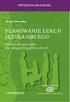 Scenariusz lekcji 1 TEMAT LEKCJI: Formatowanie treści oraz grafika w kodzie HTML 2 CELE LEKCJI: 2.1 Wiadomości: Uczeń potrafi: wymienić i scharakteryzować zasady tworzenie czytelnych, atrakcyjnych i estetycznych
Scenariusz lekcji 1 TEMAT LEKCJI: Formatowanie treści oraz grafika w kodzie HTML 2 CELE LEKCJI: 2.1 Wiadomości: Uczeń potrafi: wymienić i scharakteryzować zasady tworzenie czytelnych, atrakcyjnych i estetycznych
Microsoft PowerPoint 2003 efektywne tworzenie i prezentacji multimedialnych
 Microsoft PowerPoint 2003 efektywne tworzenie i prezentacji multimedialnych Projekt: Wdrożenie strategii szkoleniowej prowadzony przez KancelarięPrezesa Rady Ministrów Projekt współfinansowany przez Unię
Microsoft PowerPoint 2003 efektywne tworzenie i prezentacji multimedialnych Projekt: Wdrożenie strategii szkoleniowej prowadzony przez KancelarięPrezesa Rady Ministrów Projekt współfinansowany przez Unię
ECDL/ICDL Grafika menedżerska i prezentacyjna Moduł S2 Sylabus - wersja 5.0
 ECDL/ICDL Grafika menedżerska i prezentacyjna Moduł S2 Sylabus - wersja 5.0 Przeznaczenie Sylabusa Dokument ten zawiera szczegółowy Sylabus dla modułu ECDL/ICDL Grafika menedżerska i prezentacyjna. Sylabus
ECDL/ICDL Grafika menedżerska i prezentacyjna Moduł S2 Sylabus - wersja 5.0 Przeznaczenie Sylabusa Dokument ten zawiera szczegółowy Sylabus dla modułu ECDL/ICDL Grafika menedżerska i prezentacyjna. Sylabus
Prezentacje seminarium studenckie: Treść, forma i sposób prezentowania. Zofia Kruczkiewicz
 Prezentacje seminarium studenckie: Treść, forma i sposób prezentowania Zofia Kruczkiewicz Cel prezentacji Przedstawienie zasad tworzenia skutecznej prezentacji Źródła 1) Paweł Lenar, Profesjonalna prezentacja
Prezentacje seminarium studenckie: Treść, forma i sposób prezentowania Zofia Kruczkiewicz Cel prezentacji Przedstawienie zasad tworzenia skutecznej prezentacji Źródła 1) Paweł Lenar, Profesjonalna prezentacja
Technologie Informacyjne Laboratorium. Ćwiczenie nr 2
 Technologie Informacyjne Laboratorium Ćwiczenie nr 2 Tworzenie dobrych prezentacji w programie PowerPoint I. Zagadnienia: 1. Tworzenie, modyfikacja i dodawanie szablonów prezentacji 2. Animacje i przejścia
Technologie Informacyjne Laboratorium Ćwiczenie nr 2 Tworzenie dobrych prezentacji w programie PowerPoint I. Zagadnienia: 1. Tworzenie, modyfikacja i dodawanie szablonów prezentacji 2. Animacje i przejścia
JAK ZAPROJEKTOWAĆ WYGLĄD STRONY INTERNETOWEJ W KREATORZE CLICK WEB?
 JAK ZAPROJEKTOWAĆ WYGLĄD STRONY INTERNETOWEJ W KREATORZE CLICK WEB? Czy można zbudować atrakcyjną stronę WWW w czasie krótkiej przerwy na kawę? W kreatorze Click Web zrobisz to bez trudu. Wystarczy, że
JAK ZAPROJEKTOWAĆ WYGLĄD STRONY INTERNETOWEJ W KREATORZE CLICK WEB? Czy można zbudować atrakcyjną stronę WWW w czasie krótkiej przerwy na kawę? W kreatorze Click Web zrobisz to bez trudu. Wystarczy, że
Ćwiczenia - MS Power Point
 Wprowadzenie: PowerPoint to program graficzny, służący do przygotowania profesjonalnej prezentacji. Daje możliwość wykorzystania elementów graficznych (rysunki, tabele, wykresy, efekty wizualne itd.).
Wprowadzenie: PowerPoint to program graficzny, służący do przygotowania profesjonalnej prezentacji. Daje możliwość wykorzystania elementów graficznych (rysunki, tabele, wykresy, efekty wizualne itd.).
5.4. Efekty specjalne
 5.4. Efekty specjalne Przedstawiliśmy już sobie sporo kwestii związanych z dodawaniem, edytowaniem czy usuwaniem elementów, które możemy zamieścić w prezentacji. Ale pomyłką było by stwierdzenie, że więcej
5.4. Efekty specjalne Przedstawiliśmy już sobie sporo kwestii związanych z dodawaniem, edytowaniem czy usuwaniem elementów, które możemy zamieścić w prezentacji. Ale pomyłką było by stwierdzenie, że więcej
Wstawianie filmu i odtwarzanie go automatycznie
 Wstawianie filmu (pliku wideo) w programie PowerPoint 2003 i wyświetlanie go na pełnym ekranie Ten artykuł dotyczy odtwarzania filmów (nazywanych także plikami wideo) i opisuje sposób wykonywania następujących
Wstawianie filmu (pliku wideo) w programie PowerPoint 2003 i wyświetlanie go na pełnym ekranie Ten artykuł dotyczy odtwarzania filmów (nazywanych także plikami wideo) i opisuje sposób wykonywania następujących
PREZENTACJE MULTIMEDIALNE cz.2
 Wydział Elektryczny Katedra Elektrotechniki Teoretycznej i Metrologii Instrukcja do pracowni z przedmiotu Podstawy Informatyki Kod przedmiotu: TS1C 100 003 Ćwiczenie pt. PREZENTACJE MULTIMEDIALNE cz.2
Wydział Elektryczny Katedra Elektrotechniki Teoretycznej i Metrologii Instrukcja do pracowni z przedmiotu Podstawy Informatyki Kod przedmiotu: TS1C 100 003 Ćwiczenie pt. PREZENTACJE MULTIMEDIALNE cz.2
Wymagania na poszczególne oceny szkolne dla klasy VI. (na podstawie Grażyny Koba, Teraz bajty. Informatyka dla szkoły podstawowej.
 1 Wymagania na poszczególne oceny szkolne dla klasy VI (na podstawie Grażyny Koba, Teraz bajty. Informatyka dla szkoły podstawowej. Klasa VI ) 2 1. Obliczenia w arkuszu kalkulacyjnym słucha poleceń nauczyciela
1 Wymagania na poszczególne oceny szkolne dla klasy VI (na podstawie Grażyny Koba, Teraz bajty. Informatyka dla szkoły podstawowej. Klasa VI ) 2 1. Obliczenia w arkuszu kalkulacyjnym słucha poleceń nauczyciela
Spis treści. Lekcja 1: PowerPoint informacje podstawowe 1. Lekcja 2: Podstawy pracy z prezentacjami 36. Umiejętności do zdobycia w tej lekcji 36
 Spis treści Lekcja 1: PowerPoint informacje podstawowe 1 Umiejętności do zdobycia w tej lekcji 1 Elementy programu 2 Poruszanie się po obszarze roboczym 2 Uruchamianie programu 2 UŜycie narzędzi ekranowych
Spis treści Lekcja 1: PowerPoint informacje podstawowe 1 Umiejętności do zdobycia w tej lekcji 1 Elementy programu 2 Poruszanie się po obszarze roboczym 2 Uruchamianie programu 2 UŜycie narzędzi ekranowych
Wymagania edukacyjne z informatyki dla uczniów klas VI SP nr 53 w Krakowie w roku szkolnym 2019/2020
 Prowadzący: Elwira Kukiełka Ewa Pawlak-Głuc 1 Opracowano na podstawie: 1. Podstawa programowa(dz.u. z 017r. poz. ) Rozporządzenie Ministra Edukacji Narodowej z dnia 1 lutego 017 r. w sprawie podstawy programowej
Prowadzący: Elwira Kukiełka Ewa Pawlak-Głuc 1 Opracowano na podstawie: 1. Podstawa programowa(dz.u. z 017r. poz. ) Rozporządzenie Ministra Edukacji Narodowej z dnia 1 lutego 017 r. w sprawie podstawy programowej
Tworzenie prezentacji multimedialnych
 Tworzenie prezentacji multimedialnych Krzywa uwagi 100 % zainteresowanych słuchaczy 75 50 25 minuty 10 20 30 40 45 źródło: H.R. Mills: Techniques of Technical Training, Macmillan, London, 1977 Efektywność
Tworzenie prezentacji multimedialnych Krzywa uwagi 100 % zainteresowanych słuchaczy 75 50 25 minuty 10 20 30 40 45 źródło: H.R. Mills: Techniques of Technical Training, Macmillan, London, 1977 Efektywność
Teraz bajty. Informatyka dla szkoły podstawowej. Klasa VI
 1 Teraz bajty. Informatyka dla szkoły podstawowej. Klasa VI Opis założonych osiągnięć ucznia przykłady wymagań na poszczególne oceny szkolne dla klasy VI Grażyna Koba Spis treści 1. Obliczenia w arkuszu
1 Teraz bajty. Informatyka dla szkoły podstawowej. Klasa VI Opis założonych osiągnięć ucznia przykłady wymagań na poszczególne oceny szkolne dla klasy VI Grażyna Koba Spis treści 1. Obliczenia w arkuszu
Formatowanie tekstu przy uz yciu stylo w
 Formatowanie tekstu przy uz yciu stylo w Czy stosowanie wciąż tego samego formatowania albo zmienianie koloru, rozmiaru lub rodzaju czcionki w celu wyróżnienia tekstu należy do często wykonywanych czynności?
Formatowanie tekstu przy uz yciu stylo w Czy stosowanie wciąż tego samego formatowania albo zmienianie koloru, rozmiaru lub rodzaju czcionki w celu wyróżnienia tekstu należy do często wykonywanych czynności?
Prezentacje multimedialne w Powerpoint
 Prezentacje multimedialne w Powerpoint Ćwiczenie 1. Tworzenie prezentacji multimedialnej. POMOC DO ĆWICZENIA Dostęp do pomocy w programie: menu Pomoc Microsoft Office PowerPoint Pomoc. Aby ustawić tło
Prezentacje multimedialne w Powerpoint Ćwiczenie 1. Tworzenie prezentacji multimedialnej. POMOC DO ĆWICZENIA Dostęp do pomocy w programie: menu Pomoc Microsoft Office PowerPoint Pomoc. Aby ustawić tło
Zakres tematyczny dotyczący programu Microsoft Office PowerPoint
 Zakres tematyczny dotyczący programu Microsoft Office PowerPoint 1 Rozdział 1 Podstawy pracy z aplikacją Opis: W tym rozdziale uczestnicy szkolenia poznają podstawowe zasady pracy w programie PowerPoint.
Zakres tematyczny dotyczący programu Microsoft Office PowerPoint 1 Rozdział 1 Podstawy pracy z aplikacją Opis: W tym rozdziale uczestnicy szkolenia poznają podstawowe zasady pracy w programie PowerPoint.
Nazwa kwalifikacji: Wykonywanie i realizacja projektów multimedialnych Oznaczenie kwalifikacji: A.25 Numer zadania: 01
 Arkusz zawiera informacje prawnie chronione do momentu rozpoczęcia egzaminu Układ graficzny CKE 2016 Nazwa kwalifikacji: Wykonywanie i realizacja projektów multimedialnych Oznaczenie kwalifikacji: A.25
Arkusz zawiera informacje prawnie chronione do momentu rozpoczęcia egzaminu Układ graficzny CKE 2016 Nazwa kwalifikacji: Wykonywanie i realizacja projektów multimedialnych Oznaczenie kwalifikacji: A.25
SCENARIUSZ LEKCJI. Po zajęciach uczeń wie umie zna/rozumie
 SCENARIUSZ LEKCJI 1) Wstępne czynności organizacyjne. 2) Uruchomienie pokazu multimedialnego. 3) Przypomnienie wiadomości z poprzednich lekcji. 4) Podanie tematu lekcji: Urządzenia oparte na technologii
SCENARIUSZ LEKCJI 1) Wstępne czynności organizacyjne. 2) Uruchomienie pokazu multimedialnego. 3) Przypomnienie wiadomości z poprzednich lekcji. 4) Podanie tematu lekcji: Urządzenia oparte na technologii
Obsługa programu PowerPoint poziom podstawowy materiały szkoleniowe
 Obsługa programu PowerPoint poziom podstawowy materiały szkoleniowe Nota Materiał powstał w ramach realizacji projektu e-kompetencje bez barier dofinansowanego z Programu Operacyjnego Polska Cyfrowa działanie
Obsługa programu PowerPoint poziom podstawowy materiały szkoleniowe Nota Materiał powstał w ramach realizacji projektu e-kompetencje bez barier dofinansowanego z Programu Operacyjnego Polska Cyfrowa działanie
ZASADY TWORZENIA PREZENTACJI. Daria Pieńkowska
 ZASADY TWORZENIA PREZENTACJI Daria Pieńkowska Rodzaje prezentacji Prezentacja omawiająca zagadnienie (do samodzielnego zapoznania się z tematem) Prezentacja wspomagająca wystąpienie na dany temat Temat
ZASADY TWORZENIA PREZENTACJI Daria Pieńkowska Rodzaje prezentacji Prezentacja omawiająca zagadnienie (do samodzielnego zapoznania się z tematem) Prezentacja wspomagająca wystąpienie na dany temat Temat
Tematy lekcji informatyki klasa 4a listopad 2012
 Tematy lekcji informatyki klasa 4a listopad 2012 temat 4. z podręcznika (str. 42-48); Czym jest i do czego służy system operacyjny? 10, 11 Działanie komputera i sieci komputerowej pytania 8-12 (str. 46);
Tematy lekcji informatyki klasa 4a listopad 2012 temat 4. z podręcznika (str. 42-48); Czym jest i do czego służy system operacyjny? 10, 11 Działanie komputera i sieci komputerowej pytania 8-12 (str. 46);
Wymagania na poszczególne oceny w klasach 3 gimnazjum
 Wymagania na poszczególne oceny w klasach 3 gimnazjum Znaczenie komputera we współczesnym świecie Przypomnienie wiadomości na temat języka HTML Wstawianie tabeli na stronę WWW Wstawianie listy punktowanej
Wymagania na poszczególne oceny w klasach 3 gimnazjum Znaczenie komputera we współczesnym świecie Przypomnienie wiadomości na temat języka HTML Wstawianie tabeli na stronę WWW Wstawianie listy punktowanej
ECDL/ICDL Grafika menedżerska i prezentacyjna Moduł S2 Sylabus - wersja 6.0
 ECDL/ICDL Grafika menedżerska i prezentacyjna Moduł S2 Sylabus - wersja 6.0 Przeznaczenie Sylabusa Dokument ten zawiera szczegółowy Sylabus dla modułu ECDL/ICDL Grafika menedżerska i prezentacyjna. Sylabus
ECDL/ICDL Grafika menedżerska i prezentacyjna Moduł S2 Sylabus - wersja 6.0 Przeznaczenie Sylabusa Dokument ten zawiera szczegółowy Sylabus dla modułu ECDL/ICDL Grafika menedżerska i prezentacyjna. Sylabus
Scenariusz lekcji z wykorzystaniem monitora interaktywnego
 1 Scenariusz lekcji z wykorzystaniem monitora interaktywnego Dział 2. Prawie jak w kinie. Ruch i muzyka w programie MS PowerPoint 2016 i MS PowerPoint 2007 Temat: Muzyka z minionych epok. Praca nad projektem
1 Scenariusz lekcji z wykorzystaniem monitora interaktywnego Dział 2. Prawie jak w kinie. Ruch i muzyka w programie MS PowerPoint 2016 i MS PowerPoint 2007 Temat: Muzyka z minionych epok. Praca nad projektem
Tworzenie prezentacji w programie PowerPoint 2010
 Rozpoczynamy pracę z programem PowerPoint Program PowerPoint 2010 to najnowsza wersja wchodzącego w skład pakietu Microsoft Office oprogramowania do przygotowywania i wykonywania prezentacji czy pokazu
Rozpoczynamy pracę z programem PowerPoint Program PowerPoint 2010 to najnowsza wersja wchodzącego w skład pakietu Microsoft Office oprogramowania do przygotowywania i wykonywania prezentacji czy pokazu
Jak dobrze budować strony www.
 Jak dobrze budować strony www. W procesie projektowania stron www, kierujemy się różnymi zasadami, wytycznymi, badaniami użytkowników, doświadczeniem, opiniami itp. Wszystko to tworzy pewien zestaw przykazań
Jak dobrze budować strony www. W procesie projektowania stron www, kierujemy się różnymi zasadami, wytycznymi, badaniami użytkowników, doświadczeniem, opiniami itp. Wszystko to tworzy pewien zestaw przykazań
Prezentacja MS PowerPoint 2010 PL.
 Prezentacja MS PowerPoint 2010 PL. Microsoft PowerPoint to program do tworzenia prezentacji multimedialnych wchodzący w skład pakietu biurowego Microsoft Office. Prezentacje multimedialne to rodzaje prezentacji
Prezentacja MS PowerPoint 2010 PL. Microsoft PowerPoint to program do tworzenia prezentacji multimedialnych wchodzący w skład pakietu biurowego Microsoft Office. Prezentacje multimedialne to rodzaje prezentacji
Po wpisaniu adresu w oknie przeglądarki powinien się ukazać formularz logowania.
 Dodawanie i edytowanie treści jest możliwe poprzez panel administracyjny, do którego dostęp mamy poprzez wpisanie w przeglądarce adresu http://christianitas.jedryka.com/admin (na razie), a w przyszłości
Dodawanie i edytowanie treści jest możliwe poprzez panel administracyjny, do którego dostęp mamy poprzez wpisanie w przeglądarce adresu http://christianitas.jedryka.com/admin (na razie), a w przyszłości
Tematy lekcji informatyki klasa 4a marzec 2012
 Tematy lekcji informatyki klasa 4a marzec 2012 22, Str. 70-73 Sztuczka 2 Ćw. 8, 9/72 23. Zad. 5,6/74 Sztuczki ułatwiające komputerowe rysowanie Lekcja nr 24 sprawdzian grafika komputerowa. (16.03) zna
Tematy lekcji informatyki klasa 4a marzec 2012 22, Str. 70-73 Sztuczka 2 Ćw. 8, 9/72 23. Zad. 5,6/74 Sztuczki ułatwiające komputerowe rysowanie Lekcja nr 24 sprawdzian grafika komputerowa. (16.03) zna
Instrukcja tworzenia strony internetowej w serwisie twojobiekt.pl
 Instrukcja tworzenia strony internetowej w serwisie twojobiekt.pl 1. Wejdź na stronę www.twojobiekt.pl, następnie zaloguj się do Panelu klienta używając loginu i hasła które otrzymałeś/aś od nas przy zakupie
Instrukcja tworzenia strony internetowej w serwisie twojobiekt.pl 1. Wejdź na stronę www.twojobiekt.pl, następnie zaloguj się do Panelu klienta używając loginu i hasła które otrzymałeś/aś od nas przy zakupie
ECDL/ICDL Zaawansowana grafika menedżerska i prezentacyjna Sylabus, wersja 2.0
 ECDL/ICDL Zaawansowana grafika menedżerska i prezentacyjna Sylabus, wersja 2.0 Przeznaczenie sylabusa Dokument ten zawiera szczegółowy sylabus dla modułu ECDL/ICDL Zaawansowana grafika menedżerska i prezentacyjna.
ECDL/ICDL Zaawansowana grafika menedżerska i prezentacyjna Sylabus, wersja 2.0 Przeznaczenie sylabusa Dokument ten zawiera szczegółowy sylabus dla modułu ECDL/ICDL Zaawansowana grafika menedżerska i prezentacyjna.
Pierwsza strona internetowa
 HTML i CSS Pierwsza strona internetowa Rozpoczynając pracę na swoim komputerze powinieneś posiadać: dowolny edytor tekstowy (np. Notatnik), dostęp do Internetu, Microsoft Visual Studio. Podstawy formatowania
HTML i CSS Pierwsza strona internetowa Rozpoczynając pracę na swoim komputerze powinieneś posiadać: dowolny edytor tekstowy (np. Notatnik), dostęp do Internetu, Microsoft Visual Studio. Podstawy formatowania
1. Tworzenie prezentacji multimedialnych w programie Microsoft Office PowerPoint Artur Grabowski
 1. Tworzenie prezentacji multimedialnych w programie Microsoft Office PowerPoint Artur Grabowski Spis treści 1.1 Tworzenie slajdów...2 1.2 Projektowanie Prezentacji...3 1.3 Stosowanie przejść w slajdach....5
1. Tworzenie prezentacji multimedialnych w programie Microsoft Office PowerPoint Artur Grabowski Spis treści 1.1 Tworzenie slajdów...2 1.2 Projektowanie Prezentacji...3 1.3 Stosowanie przejść w slajdach....5
Przykładowy zestaw pytao obejmujący wymagania dla certyfikatu e-nauczyciel TEST
 Przykładowy zestaw pytao obejmujący wymagania dla certyfikatu e-nauczyciel TEST W każdym zestawie egzaminacyjnym znajduje się test wyboru, proste zadania otwarte oraz jedno zadania złożone. Test wyboru
Przykładowy zestaw pytao obejmujący wymagania dla certyfikatu e-nauczyciel TEST W każdym zestawie egzaminacyjnym znajduje się test wyboru, proste zadania otwarte oraz jedno zadania złożone. Test wyboru
TUTORIAL Jak stworzyć prawidłową animację na telebim?
 Konkurs historyczny Patria Nostra TUTORIAL Jak stworzyć prawidłową animację na telebim? 1. ANIMACJA Zacznijmy może od tego czym jest animacja? Jest to nic innego jak sekwencja obrazów o zmiennej zawartości,
Konkurs historyczny Patria Nostra TUTORIAL Jak stworzyć prawidłową animację na telebim? 1. ANIMACJA Zacznijmy może od tego czym jest animacja? Jest to nic innego jak sekwencja obrazów o zmiennej zawartości,
Sztuka tworzenia prezentacji multimedialnych Anna Marciniak
 Sztuka tworzenia prezentacji multimedialnych Anna Marciniak Stworzenie dobrej prezentacji wymaga poznania podstawowych zasad i reguł, jakie powinny być stosowane, aby uczynić prezentację multimedialną
Sztuka tworzenia prezentacji multimedialnych Anna Marciniak Stworzenie dobrej prezentacji wymaga poznania podstawowych zasad i reguł, jakie powinny być stosowane, aby uczynić prezentację multimedialną
Personalizowanie wirtualnych pokojów
 Personalizowanie wirtualnych pokojów www.clickmeeting.pl Dowiedz się, jak spersonalizować swój wirtualny pokój, stosując kolorystykę Twojej marki oraz dodając logo organizacji. Pokażemy Ci krok po kroku,
Personalizowanie wirtualnych pokojów www.clickmeeting.pl Dowiedz się, jak spersonalizować swój wirtualny pokój, stosując kolorystykę Twojej marki oraz dodając logo organizacji. Pokażemy Ci krok po kroku,
Podręcznik użytkownika programu. Ceremonia 3.1
 Podręcznik użytkownika programu Ceremonia 3.1 1 Spis treści O programie...3 Główne okno programu...4 Edytor pieśni...7 Okno ustawień programu...8 Edycja kategorii pieśni...9 Edytor schematów slajdów...10
Podręcznik użytkownika programu Ceremonia 3.1 1 Spis treści O programie...3 Główne okno programu...4 Edytor pieśni...7 Okno ustawień programu...8 Edycja kategorii pieśni...9 Edytor schematów slajdów...10
Tytuł: 00 Przygotowanie profesjonalnej prezentacji
 Tytuł: 00 Przygotowanie profesjonalnej prezentacji Autor: Piotr SAWICKI Zakład Systemów Transportowych WMRiT PP piotr.sawicki@put.poznan.pl www.put.poznan.pl/~piotr.sawicki www.facebook.com/piotr.sawicki.put
Tytuł: 00 Przygotowanie profesjonalnej prezentacji Autor: Piotr SAWICKI Zakład Systemów Transportowych WMRiT PP piotr.sawicki@put.poznan.pl www.put.poznan.pl/~piotr.sawicki www.facebook.com/piotr.sawicki.put
Katarzyna Ignaszewska Anna Kowalska Bożena Szymańska Pakos Wojciech Sichniewicz SPI 51. Zadanie 3
 Katarzyna Ignaszewska Anna Kowalska Bożena Szymańska Pakos Wojciech Sichniewicz SPI 51 3 Zadania z podręcznika II etap nauczania III etap nauczania lipiec 2013r. 1 Spis treści Uzgodnienia postaci dokumentu
Katarzyna Ignaszewska Anna Kowalska Bożena Szymańska Pakos Wojciech Sichniewicz SPI 51 3 Zadania z podręcznika II etap nauczania III etap nauczania lipiec 2013r. 1 Spis treści Uzgodnienia postaci dokumentu
Tematy lekcji informatyki klasa 4a grudzień 2012
 Tematy lekcji informatyki klasa 4a grudzień 2012 temat 6. z podręcznika str. (58-62); Co to jest folder? 15 Przeglądamy strukturę folderów i tworzymy foldery ćwiczenia 1-4 (str. 60-62); pytania 1-4 (str.
Tematy lekcji informatyki klasa 4a grudzień 2012 temat 6. z podręcznika str. (58-62); Co to jest folder? 15 Przeglądamy strukturę folderów i tworzymy foldery ćwiczenia 1-4 (str. 60-62); pytania 1-4 (str.
3 Programy do tworzenia
 3 Programy do tworzenia prezentacji PowerPoint 2007 3.1. Tworzenie prezentacji w programie PowerPoint 2007 Tworzenie prezentacji w programie PowerPoint 2007 jest podobne jak w programie PowerPoint 2003.
3 Programy do tworzenia prezentacji PowerPoint 2007 3.1. Tworzenie prezentacji w programie PowerPoint 2007 Tworzenie prezentacji w programie PowerPoint 2007 jest podobne jak w programie PowerPoint 2003.
Wyższej Szkoły Przedsiębiorczości i Marketingu w Chrzanowie
 ZASADY PRZYGOTOWANIA PRACY KOŃCOWEJ NA STUDIACH PODYPLOMOWYCH PEDAGOGIKA KWALIFIKACYJNA DLA NAUCZYCIELI PRZEDMIOTÓW ZAWOWOWYCH PROWADZONYCH W RAMACH PROJEKTU "NAUCZYCIEL NA 6+" Wyższej Szkoły Przedsiębiorczości
ZASADY PRZYGOTOWANIA PRACY KOŃCOWEJ NA STUDIACH PODYPLOMOWYCH PEDAGOGIKA KWALIFIKACYJNA DLA NAUCZYCIELI PRZEDMIOTÓW ZAWOWOWYCH PROWADZONYCH W RAMACH PROJEKTU "NAUCZYCIEL NA 6+" Wyższej Szkoły Przedsiębiorczości
Wymagania edukacyjne z informatyki w klasie V
 Wymagania edukacyjne z informatyki w klasie V Wymagania konieczne K dotyczą zagadnień elementarnych, stanowiących swego rodzaju podstawę, powinien je zatem opanować każdy uczeń. Wymagania podstawowe P
Wymagania edukacyjne z informatyki w klasie V Wymagania konieczne K dotyczą zagadnień elementarnych, stanowiących swego rodzaju podstawę, powinien je zatem opanować każdy uczeń. Wymagania podstawowe P
Przedsiębiorczość w warunkach globalizacji. Prezentacja rodzajów przedsiębiorczości
 Przedsiębiorczość w warunkach globalizacji Prezentacja rodzajów przedsiębiorczości Prezentacja - założenia Analiza wybranego rodzaju przedsiębiorczości W oparciu o zadaną literaturę Zespoły 2-3 osobowe
Przedsiębiorczość w warunkach globalizacji Prezentacja rodzajów przedsiębiorczości Prezentacja - założenia Analiza wybranego rodzaju przedsiębiorczości W oparciu o zadaną literaturę Zespoły 2-3 osobowe
